一覧~グラフ印刷~バックアップ・最適化~設定~グラフ印刷結果:生産革新「作業分析」For Access
一覧画面の操作方法・グラフ印刷・バックアップ・最適化について・キー設定方法・グラフ印刷の結果です
 Home
Home  製造・生産
製造・生産  目次
目次(7)一覧
1.期間で抽出します。「期間」ボタンをクリックし、横のボックスに抽出したい日付を入力してください。
2.データ一覧、作業別、作業者別、工程別で集計します。集計データはMin・Max・平均です。
3.パレート図、推移のグラフを印刷します。
4.一覧・集計・抽出・ソートされたデータを印刷します。
5.CSVファイルで保存します。
表の上で右クリックすると、フィルタ(抽出)・ソートができます。
a.フィルタ(抽出)の方法
例えば右図で、部品装着のみ抽出する場合。
部品装着の上で右クリックします。メニューで「選択フィルタ」をクリックします。
b.ソートの方法
例えば日付でソートする場合。
日付の上で右クリックします。メニューで「昇順で並べ替え」又は「降順で並べ替え」をクリックします。
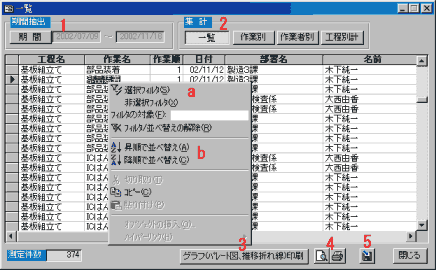
(8)グラフ印刷
1.工程名を選択します。2.作業名を選択します。
3.工程内の作業別パレート図を印刷します。
4.工程内の作業時間の推移を印刷します。
これは、工程内の全作業時間が計測されている日付の、データのみ採用されます。
5.1個の作業の時間推移を印刷します。
※推移の期間は用紙の関係上MAX308日間になります。
※一覧で期間が抽出されている場合、その期間のデータがグラフデータになります。
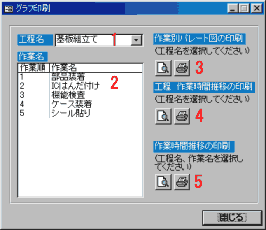
(9)バックアップ・最適化
※安全の為に、時々バックアップしてください。
※多くのデータを削除した場合等に、最適化をするとファイルサイズが小さくなります。
(10)設定
計測時、使用するキーを設定してください。
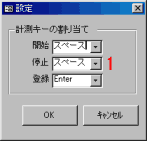
グラフ印刷結果
用紙は全てA4縦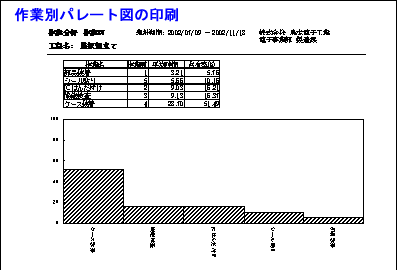


 Home
Home  製造・生産
製造・生産  目次
目次Copyright(C) FeedSoft